
Inhoudsopgave:
- Auteur John Day [email protected].
- Public 2024-01-30 11:17.
- Laatst gewijzigd 2025-01-23 15:01.


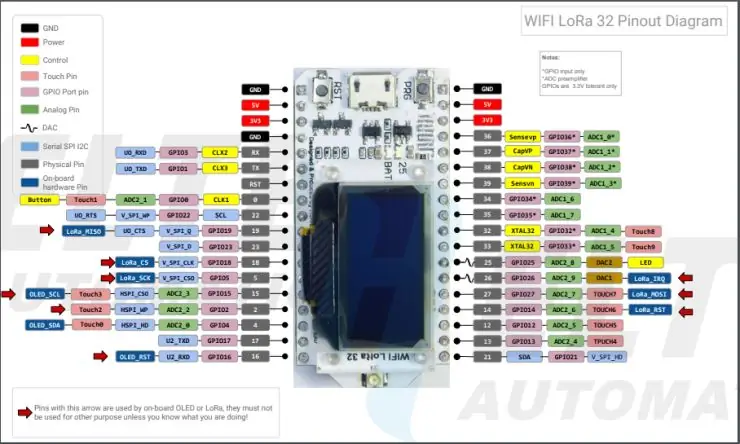
In dit project zullen we het ESP32 Heltec WiFi LoRa OLED-bord van Banggood gebruiken om een LoRaWAN Mote (eindknooppunt) te bouwen om gegevens van een DHT22-sensor naar The Things Network (TTN) te sturen en de sensorwaarden weer te geven. De code en bibliotheken die in het project worden gebruikt, zijn te vinden op GitHub. U moet ook een antenne en een varkensstaartconnector (U. FL naar SMA) aanschaffen. Een TTN-account is ook nodig om de Mote en applicatie te registreren. Dit project veronderstelt enige kennis van de Arduino IDE, LoRaWAN en van ESP32 in het algemeen. Sommige soldeervaardigheden zijn ook vereist om de header-pinnen op het ESP32-bord te bevestigen. Er is ook een werkende LoRa-gateway nodig die is aangesloten op The Things Network. Als je geen LoRa Gateway in gebruik hebt, kun je mijn andere tutorial volgen om een 1_CH LoRa Gatway in te stellen met behulp van dit Heltec-bord. Dit type Gateway is alleen voor ontwikkeling op de bank en is geen volledige LoRa Gateway. Dit project zal ook werken met andere ESP32-ontwikkelborden met WiFi, LoRa en OLED, maar pin_mapping zal anders zijn en vereist goede kennis van het volgen van schema's en pin_out-diagrammen van het geselecteerde bord
Voor een volledige doorloop met stap voor stap foto's bezoek hier.
Stap 1: Over het Heltec-bord

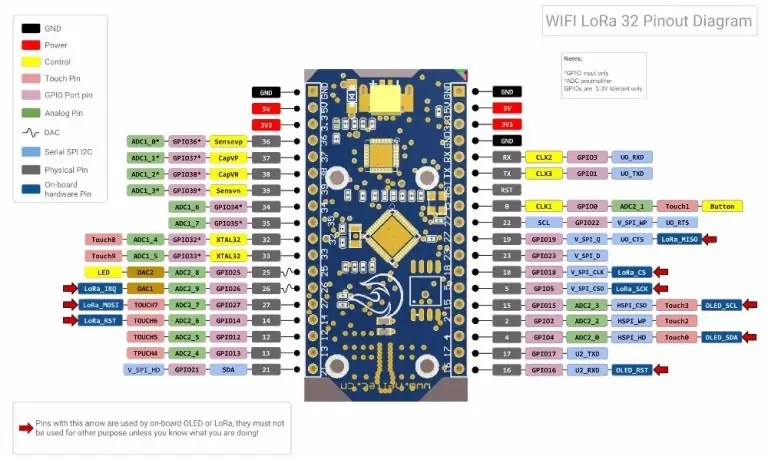
Specificaties:
-
CPU: ESP32 DOWDQ6
- 240 MHz dual-core
- WiFi tot 150 Mbps 802.11 b/g/n/e/i
- Bluetooth 4.2 (BLE)
- Flits: 4 MB (32 Mbit)
- USB-serieel converter: CP2102
- Radio: Semtech SX1276
- Antenneaansluiting: IPX (U. FL)
-
OLED-scherm:
- Maat: 0.96″
- Stuurprogramma: SSD1306
- Resolutie: 128×64 px
- Li-Ion/Li-Po laadcircuit
- Batterijaansluiting: 2-pins raster 1,25 mm
- Afmetingen: 52 x 25,4 x 10,3 mm
Stap 2: De Arduino IDE instellen voor ESP32
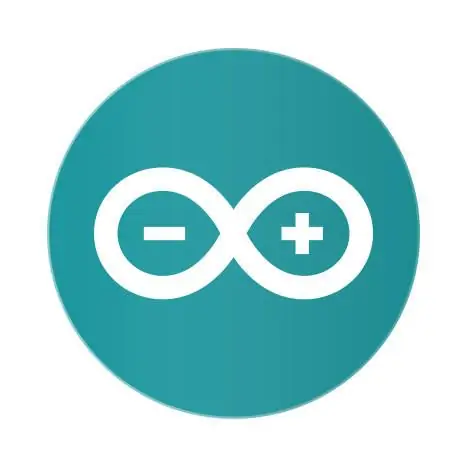
Belangrijk: voordat u met deze installatieprocedure begint, moet u ervoor zorgen dat de nieuwste versie van de Arduino IDE op uw computer is geïnstalleerd. Als u dat niet doet, verwijdert u het en installeert u het opnieuw. Anders werkt het misschien niet. De ESP32 wordt momenteel geïntegreerd met de Arduino IDE, net zoals het werd gedaan voor de ESP8266. Met deze add-on voor de Arduino IDE kunt u de ESP32 programmeren met behulp van de Arduino IDE en de bijbehorende programmeertaal. BELANGRIJKE OPMERKING:Als dit de eerste keer is dat u de ESP32 op de Arduino IDE installeert, volgt u gewoon de installatieprocedure die hieronder wordt beschreven. u de ESP32-add-on al met de oude methode hebt geïnstalleerd, moet u eerst de map espressif verwijderen. Ga naar het einde van dit deel om te leren hoe u de espressif-map kunt verwijderen door deel 1 opmerking nr. 1 te volgen. Schakel het bord nooit in zonder eerst de antenne aan te sluiten, omdat u de radiochip aan boord kunt beschadigen.
Stap 3: Het ESP32-bord installeren
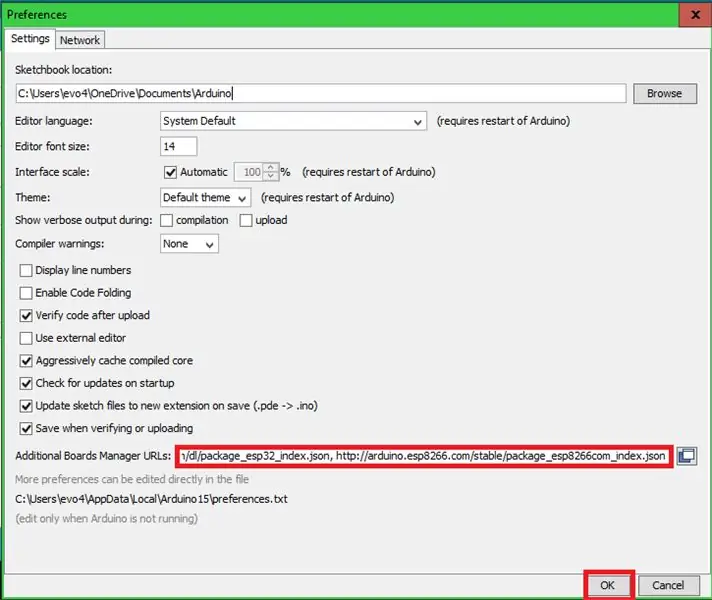
Volg deze volgende instructies om het ESP32-bord in uw Arduino IDE te installeren: 1) Open het voorkeurenvenster van de Arduino IDE. Ga naar Bestand > Voorkeuren2) Voer https://dl.espressif.com/dl/package_esp32_index.json in het veld "Extra Board Manager-URL's" in, zoals weergegeven in de onderstaande afbeelding. Klik vervolgens op de knop "OK". Opmerking: als u de URL van de ESP8266-kaarten al heeft, kunt u de URL's als volgt scheiden met een komma: https://dl.espressif.com/dl/package_esp32_index.json, http:/ /arduino.esp8266.com/stable/package_esp8266com_index.json
Aanbevolen:
Ubidots + ESP32- Predictive Machine Monitoring: 10 stappen

Ubidots + ESP32- Voorspellende machinebewaking: voorspellende analyse van machinetrillingen en -temperaturen door e-mailgebeurtenissen en een record van trillingen in Google-blad te maken met behulp van Ubidots. Voorspellend onderhoud en bewaking van machinegezondheid De opkomst van nieuwe technologie, d.w.z. het internet der dingen, zware ind
Video afspelen met ESP32: 10 stappen (met afbeeldingen)

Video afspelen met ESP32: deze Instructables laten iets zien over het afspelen van video en audio met ESP32
ESP32 Bluetooth-zelfstudie - Hoe de ingebouwde Bluetooth van ESP32 te gebruiken: 5 stappen

ESP32 Bluetooth-zelfstudie | Hoe de ingebouwde Bluetooth van ESP32 te gebruiken: Hallo, aangezien het ESP32-bord wordt geleverd met WiFi & Bluetooth beide, maar voor onze meestal projecten gebruiken we meestal alleen wifi, we gebruiken geen Bluetooth. Dus in deze instructables laat ik zien hoe gemakkelijk het is om Bluetooth van ESP32 & Voor uw basisprojecten
Introductie en account aanmaken in Platform the Things Network IoT LoRaWAN: 6 stappen

Introductie en account aanmaken in Platform the Things Network IoT LoRaWAN: Bij deze gelegenheid zullen we een account aanmaken in het platform The Things Network en zullen we een korte introductie geven, TTN een goed initiatief om een netwerk te bouwen voor het internet of things of " IoT".The Things Network heeft de LoR
Aan de slag met ESP32 - ESP32-kaarten installeren in Arduino IDE - ESP32-knippercode: 3 stappen

Aan de slag met ESP32 | ESP32-kaarten installeren in Arduino IDE | ESP32-knippercode: in deze instructie zullen we zien hoe we met esp32 kunnen werken en hoe we esp32-kaarten in Arduino IDE kunnen installeren en we zullen esp 32 programmeren om knippercode uit te voeren met behulp van arduino ide
